Turbeteabe häälestamine sisselogimislehe kaudu
Kui teil palutakse turbeteave häälestada kohe pärast töö- või koolikontole sisselogimist, tehke järgmist.
See viip kuvatakse ainult juhul, kui te pole oma asutuse nõutavat turbeteavet häälestanud. Kui olete turbeteabe varem häälestanud, kuid soovite muudatusi teha, lugege turbeteabe lisamise või värskendamise ülevaadet.
Kui ekraanil kuvatav sisu ei vasta selles artiklis käsitletule, tähendab see, et teie administraator pole seda funktsiooni veel sisse lülitanud.
Turbekontroll ja parooli lähtestamise autentimine
Turbeteabemeetodeid kasutatakse nii kaheastmelise turbekontrolli kui ka parooli lähtestamiseks. Mõlema puhul ei saa aga kasutada kõiki meetodeid.
|
Määramisviis |
Kasutatakse |
|
Rakendus Authenticator |
Kahekordse kontrollimise ja paroolilähtestus autentimine. |
|
Tekstsõnumid |
Kahekordse kontrollimise ja paroolilähtestus autentimine. |
|
Telefonikõned |
Kahekordse kontrollimise ja paroolilähtestus autentimine. |
|
Turbevõti |
Kahekordse kontrollimise ja paroolilähtestus autentimine. |
|
Meilikonto |
Ainult paroolilähtestusautentimine. Peate kaheastmelise kontrollimise jaoks valima mõne muu meetodi. |
|
Turbeküsimused |
Ainult paroolilähtestusautentimine. Peate kaheastmelise kontrollimise jaoks valima mõne muu meetodi. |
Töö- või koolikontole sisselogimine
Kui olete oma töö- või koolikontole sisse loginud, kuvatakse viip, mis palub teil sisestada lisateavet, enne kui see võimaldab teil oma kontole juurde pääseda.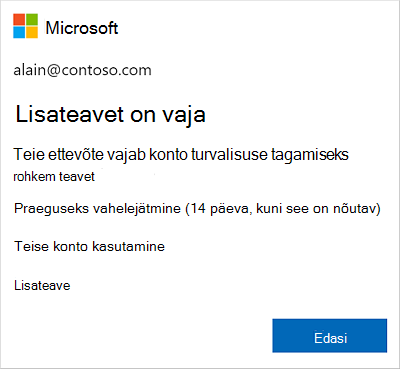
Turbeteabe häälestamine viisardi abil
Järgige neid juhiseid töö- või koolikonto turbeteabe häälestamiseks viiba kaudu.
NB!: See on ainult näide protsessist. Olenevalt teie ettevõtte vajadustest võib administraator olla häälestanud erinevad kinnitusmeetodid, mille peate selle protsessi käigus häälestama. Selles näites on kinnituskõnede või tekstsõnumite jaoks vaja kahte meetodit: rakendust Microsoft Authenticator ja mobiiltelefoninumbrit.
-
Pärast nupu Edasi valimist kuvatakse viisard Hoia oma kontot turvaliselt , kuvades esimese meetodi, mille teie administraator ja asutus nõuavad teilt häälestamist. Selles näites on selleks rakendus Microsoft Authenticator.
Märkused:
-
Kui soovite kasutada mõnda muud autentimisrakendust peale rakenduse Microsoft Authenticator, valige Soovin kasutada mõnda muud autentimisrakendust.
-
Kui teie ettevõte võimaldab teil valida autentimisrakendusest erineva meetodi, saate valida suvandi Soovin häälestada mõne muu meetodi.
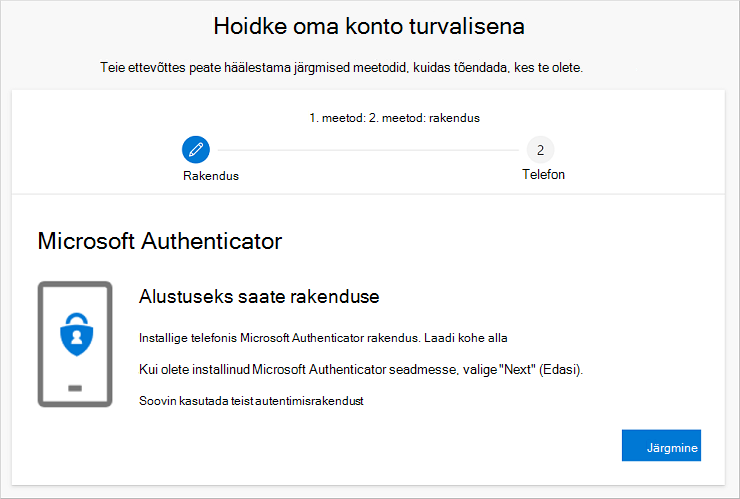
-
-
Rakenduse Microsoft Authenticator allalaadimiseks ja installimiseks mobiilsideseadmesse valige Laadi kohe alla ja seejärel valige Edasi. Lisateavet rakenduse allalaadimise ja installimise kohta leiate teemast Rakenduse Microsoft Authenticator allalaadimine ja installimine.
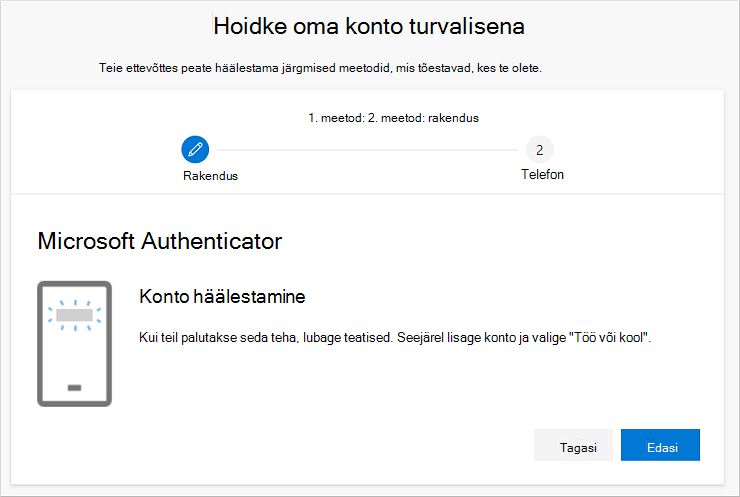
-
Püsige mobiilsideseadmes rakenduse Microsoft Authenticator häälestamise ajal lehel Konto häälestamine.
-
Avage rakendus Microsoft Authenticator, valige teatiste lubamiseks (kui küsitakse), valige paremas ülanurgas ikooni Kohanda ja reguleerimine käsk Lisa konto ja seejärel valige Töö- või koolikonto.
Märkus.: Rakenduse Microsoft Authenticator esmakordsel häälestamisel võidakse kuvada viip, milles küsitakse, kas lubada rakendusel juurde pääseda teie kaamerale (iOS) või lubada rakendusel pildistada ja salvestada videot (Android). Järgmises toimingus QR-koodist pildistamiseks peate valima Luba, et autentimisrakendus pääseks teie kaamerale juurde. Kui te kaamerat ei luba, saate siiski häälestada autentimisrakenduse, kuid peate kooditeabe käsitsi lisama. Koodi käsitsi lisamise kohta leiate teavet teemast Konto käsitsi lisamine rakendusse.
-
Minge arvutis tagasi lehele Konto häälestamine ja seejärel valige Edasi. Kuvatakse leht Skanni QR-kood.
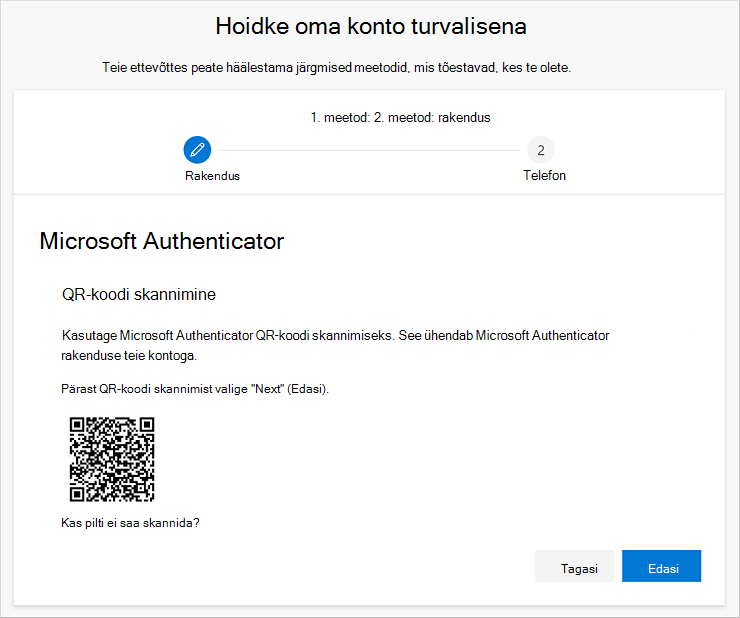
-
Skannige esitatud kood Rakenduse Microsoft Authenticator QR-koodi lugejaga, mis ilmus mobiilsideseadmesse pärast töö- või koolikonto loomist 5. toimingus. Kui QR-koodi lugeja ei saa koodi lugeda, saate valida QR-pildi skannimise võimaluse ning sisestada koodi ja URL-i käsitsi rakendusse Microsoft Authenticator. Koodi käsitsi lisamise kohta leiate lisateavet teemast Konto käsitsi lisamine rakendusse.
-
Valige arvuti lehel QR-koodi skannimine käsk Edasi. Konto testimiseks saadetakse teie mobiilsideseadme rakendusse Microsoft Authenticator teatis.
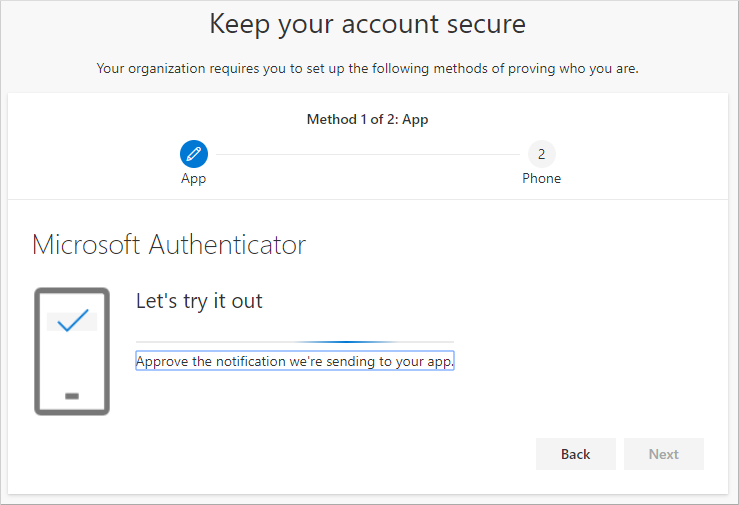
-
Kinnitage teatis rakenduses Microsoft Authenticator ja seejärel valige Edasi. Teie turbeteavet värskendatakse nii, et kaheastmelise kontrollimise või paroolilähtestamise korral kasutatakse identiteedi kinnitamiseks vaikimisi rakendust Microsoft Authenticator.

-
Valige lehel Telefoni häälestamine , kas soovite saada tekstsõnumit või telefonikõnet, ja seejärel valige Edasi. Selles näites kasutame tekstsõnumeid, seega peate tekstsõnumeid aktsepteeriva seadme jaoks kasutama telefoninumbrit. Teie telefoninumbrile saadetakse tekstsõnum. Kui eelistate telefonikõnet, on protsess sarnane.
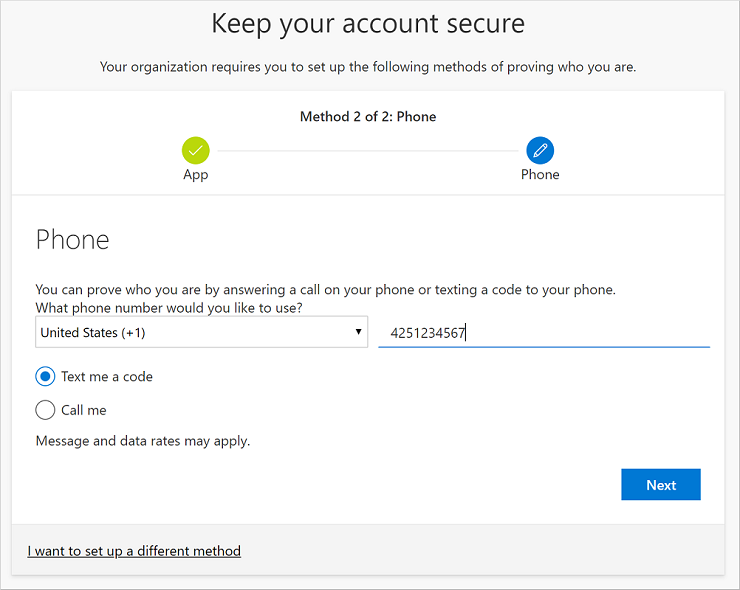
-
Sisestage mobiilsideseadmesse saadetava tekstsõnumiga saadud kood ja seejärel valige Edasi.
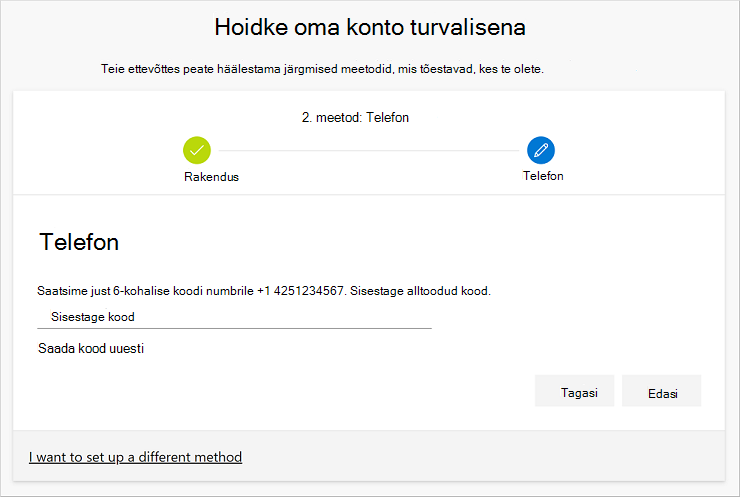
-
Vaadake eduteatis üle ja valige Valmis.
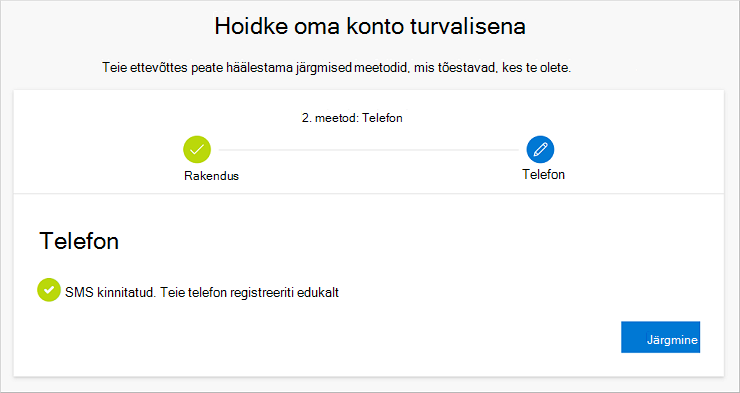
-
Vaadake läbi leht Õnnestus, et kontrollida, kas olete turbeteabe jaoks häälestanud nii rakenduse Microsoft Authenticator kui ka telefonimeetodi (tekstsõnumi või telefonikõne) ja seejärel valige Valmis.
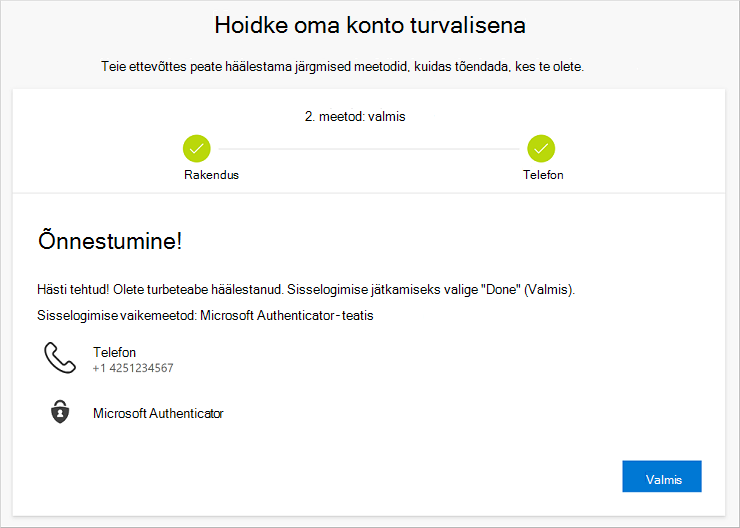
Märkus.: Kui teie ettevõte nõuab rakenduseparoolide kasutamist, võite selle viisardi jaoks kuvada täiendava jaotise, kus saate selle häälestada. Kui kuvatakse kolmas jaotis nimega Rakenduseparoolid, peate selle enne viisardi lõpuleviimist täitma. Rakenduseparooli lisamise juhised leiate teemast Töö- või koolikonto rakenduseparoolid.










